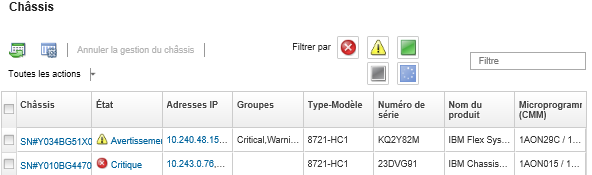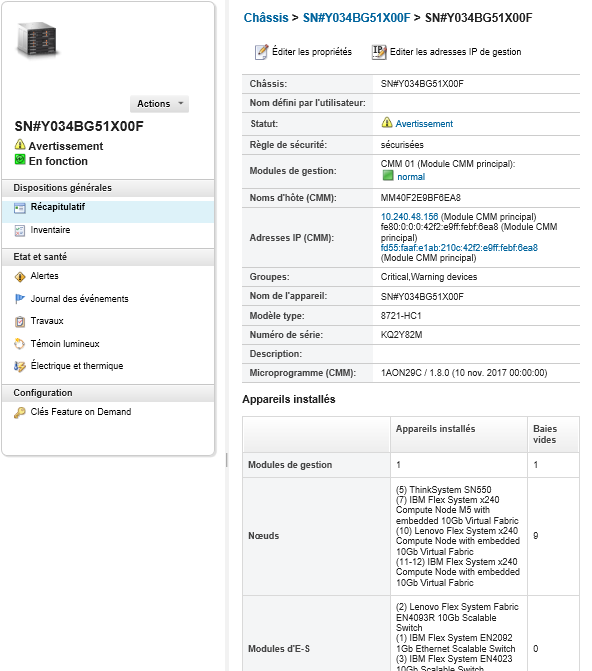Affichage des détails d'un châssis géré
Vous pouvez afficher les informations détaillées sur les châssis gérés depuis Lenovo XClarity Administrator, notamment sur les niveaux de microprogramme, les adresses IP et l'identificateur unique universel (UUID).
À propos de cette tâche
La température d'air au niveau du système est mesurée par un détecteur physique situé à l'avant du serveur. Cette température représente la température d'air entrant du serveur. Notez que la température d'air signalée par XClarity Administrator et celle communiquée par le module CMM peuvent être différentes si elles sont capturées à des moments différents.
Procédure
Procédez comme suit pour afficher les détails d'un châssis géré.
Après avoir terminé
- Afficher un châssis dans la vue graphique d'armoire ou de châssis en cliquant sur ou .
- Lancez l'interface Web CMM en cliquant sur le lien Adresse IP (voir Lancement de l'interface Web CMM pour un châssis).
- Modifiez les informations (telles que le contact du support, l'emplacement et la description) en cliquant sur Éditer les propriétés (voir Modification des propriétés système pour un châssis).
- Modifiez les paramètres IP de gestion pour l'ensemble du châssis, y compris les nœuds de traitement et les commutateurs Flex, en cliquant sur (voir Modification des paramètres IP de gestion pour un châssis).
- Exporter des informations détaillées sur les châssis dans un fichier CSV en cliquant sur .Remarque
Pour plus d’informations sur les données d’inventaire dans le fichier CSV, voir GET /chassis/<UUID_list>.
Lors de l'importation d'un fichier CSV dans Microsoft Excel, Excel traite les valeurs textuelles contenant uniquement des numéros sous la forme de valeurs numériques (par exemple, pour des UUID). Formatez chaque cellule sous forme de texte pour résoudre cette erreur.
- Annuler la gestion d'un châssis (voir Désactivation de la gestion d'un châssis).
Activer ou désactiver les modifications de règles de pare-feu sur un châssis qui limitent les demandes entrantes à celles provenant de XClarity Administrator en sélectionnant le châssis et en cliquant sur ou .
Le paramètre d'encapsulage global est désactivé par défaut. Une fois désactivé, le mode d'encapsulage de dispositif est défini sur « normal » et les règles de pare-feu ne sont pas modifiées dans le cadre du processus de gestion.
Le paramètre d'encapsulage global est désactivé par défaut. Une fois désactivé, le mode d'encapsulage de dispositif est défini sur « normal » et les règles de pare-feu ne sont pas modifiées dans le cadre du processus de gestion.
Lorsque le paramètre global d'encapsulage est activé et que le dispositif prend en charge l'encapsulage, XClarity Administrator communique avec le dispositif pendant le processus de gestion pour remplacer le mode d'encapsulage de dispositif par « encapsulationLite » et modifier les règles de pare-feu sur le dispositif afin de limiter les demandes entrantes à celles de XClarity Administrator.
AvertissementSi l'encapsulage est activé et queXClarity Administrator n'est plus disponible avant l'annulation de la gestion d'un dispositif, des mesures doivent être prises pour désactiver l'encapsulage afin d'établir la communication avec le dispositif. Pour les procédures de récupération, voir le fichier lenovoMgrAlert.mib et Reprise de la gestion avec un module CMM après une défaillance du serveur de gestion. - Corrigez les problèmes pouvant survenir entre le certificat de sécurité de XClarity Administrator et le certificat de sécurité du CMM dans le châssis en sélectionnant un châssis, puis en cliquant sur (voir Résolution d'un certificat du serveur non sécurisé).